Създаване и управление на шаблони за Word 2019

Научете как да създавате и управлявате шаблони за Word 2019 с нашето ръководство. Оптимизирайте документите си с персонализирани стилове.
Exchange Server 2010 ви позволява да зададете ограничение за размера на имейл пощенската кутия на всеки потребител на мрежата. В много малка организация вероятно можете да се измъкнете, без да налагате строги ограничения за размера на пощенската кутия. Ако вашата организация има 20 или повече потребители обаче, трябва да ограничите размера на пощенската кутия на всеки потребител, за да предотвратите излизането на частния магазин за поща на Exchange извън контрол.
Exchange предоставя три вида ограничения за съхранение за потребителски пощенски кутии:
Предупреждение за проблем при: Когато това ограничение е надвишено, на потребителя се изпраща предупреждение по имейл, за да го уведоми, че пощенската му кутия става голяма.
Забрани изпращане на: Когато се достигне това ограничение, потребителят не може да изпраща имейл, но пощенската кутия продължава да получава имейл. Потребителят няма да може да изпраща имейли отново, докато не изтрие достатъчно имейли, за да намали размера на пощенската кутия под ограничението.
Забраняване на изпращане и получаване на: Когато се достигне това ограничение, пощенската кутия се изключва и не може нито да изпраща, нито да получава имейли.
Можете (и трябва) да зададете ограничение за съхранение по подразбиране, което се прилага за всички пощенски кутии във вашата организация. Можете също да отмените тези ограничения за конкретни потребители. Ограниченията, които задавате, ще зависят от много фактори, включително броя на потребителите във вашата организация, вида на имейла, който обикновено използват (например изискват ли големи прикачени файлове?) и количеството налично дисково пространство във вашия Exchange сървър.
За да конфигурирате ограниченията за съхранение по подразбиране за всички пощенски кутии, следвайте тези стъпки:
В Server Manager изберете Tools→Microsoft Exchange Server 2010→Exchange Management Console.
Тази команда задейства конзолата за управление на Exchange.
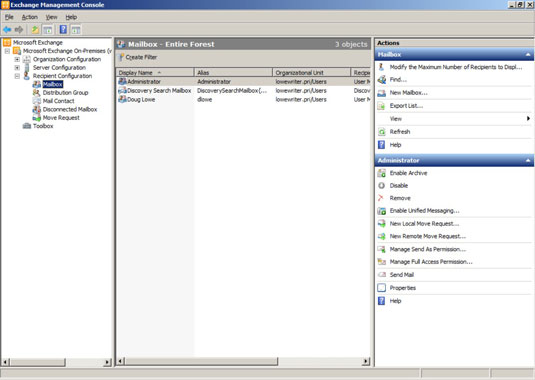
В навигационния екран отидете до Microsoft Exchange→Microsoft Exchange On-Premises→Конфигурация на организация→Пощенска кутия.
Показва се конфигурацията на пощенската кутия на организацията.

В списъка с бази данни за пощенски кутии щракнете с десния бутон върху базата данни на пощенските кутии и след това изберете Свойства от контекстното меню.
Обикновено е посочена само една база данни за пощенски кутии.
Когато изберете Свойства, се показва диалоговият прозорец Свойства на базата данни на пощенската кутия.
Щракнете върху раздела Ограничения.
Показва се разделът Лимити.
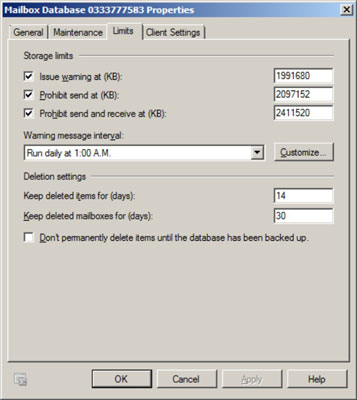
Променете настройките за ограничения за съхранение, за да отговарят на вашите нужди.
По подразбиране ограниченията за съхранение са зададени доста високи: Предупрежденията се издават на около 1,9 GB, разрешението за изпращане се анулира при 2 GB, а разрешенията за изпращане и получаване се анулират при около 2,4 GB. Добавката от 2GB за пощенската кутия на всеки потребител е щедра, но имайте предвид, че ако имате 100 потребители, базата данни на вашата пощенска кутия може да нарасне до 200GB. Може да искате да зададете по-ниски граници.
Щракнете върху OK.
Ограниченията, които задавате, влизат в сила незабавно.
Ако наложите ограничителни ограничения за съхранение по подразбиране за вашите потребители, може да искате да намалите ограниченията за всеки отделен случай. Някои потребители може да изискват по-голяма пощенска кутия поради вида работа, която вършат, и вероятно не искате да налагате строго ограничение на шефа си.
За щастие, преодоляването на ограниченията по подразбиране за конкретен потребител е лесно. Ето стъпките:
В конзолата за управление на Exchange отидете до Microsoft Exchange→Microsoft Exchange On-Premises→Конфигурация на получателя→Пощенска кутия.
Щракнете с десния бутон върху потребителя, за когото искате да отмените ограниченията, и изберете Свойства.
Това извиква диалоговия прозорец Свойства на пощенската кутия.
Щракнете върху раздела Настройки на пощенската кутия.
Щракнете двукратно върху Квоти за съхранение.
Появява се диалоговият прозорец Квоти за съхранение.
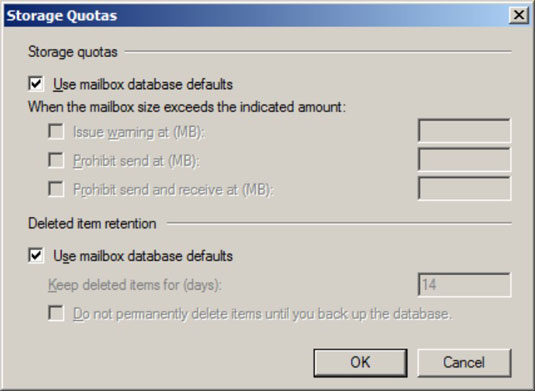
Премахнете отметката от квадратчето Използване на по подразбиране на базата данни за пощенска кутия в секцията Квоти за съхранение.
Тази опция активира контролите, които ви позволяват да зададете ограниченията за предупреждение за проблем, забрана на изпращане и забрана за изпращане и получаване.
Задайте подходящите граници за потребителя.
Щракнете върху OK.
Ограниченията за съхранение са конфигурирани.
Можете да конфигурирате много други функции на Exchange чрез конзолата за управление на Exchange. Трябва да отделите известно време, за да разгледате всички възли в навигационния екран и да разгледате диалоговите прозорци Свойства за различните типове обекти на Exchange, които се появяват, когато изберете всеки възел.
Научете как да създавате и управлявате шаблони за Word 2019 с нашето ръководство. Оптимизирайте документите си с персонализирани стилове.
Научете как да настроите отстъп на абзаци в Word 2016, за да подобрите визуалната комуникация на вашите документи.
Как да блокирам Microsoft Word да отваря файлове в режим само за четене в Windows Microsoft Word отваря файлове в режим само за четене, което прави невъзможно редактирането им? Не се притеснявайте, методите са по-долу
Как да коригирате грешки при отпечатването на неправилни документи на Microsoft Word Грешките при отпечатването на документи на Word с променени шрифтове, разхвърляни абзаци, липсващ текст или изгубено съдържание са доста чести. Въпреки това недейте
Ако сте използвали писалката или маркера, за да рисувате върху слайдовете на PowerPoint по време на презентация, можете да запазите чертежите за следващата презентация или да ги изтриете, така че следващия път, когато го покажете, да започнете с чисти слайдове на PowerPoint. Следвайте тези инструкции, за да изтриете чертежи с писалка и маркери: Изтриване на линии една в […]
Библиотеката със стилове съдържа CSS файлове, файлове с разширяем език на стиловия език (XSL) и изображения, използвани от предварително дефинирани главни страници, оформления на страници и контроли в SharePoint 2010. За да намерите CSS файлове в библиотеката със стилове на сайт за публикуване: Изберете Действия на сайта→Преглед Цялото съдържание на сайта. Появява се съдържанието на сайта. Библиотеката Style се намира в […]
Не затрупвайте аудиторията си с огромни числа. В Microsoft Excel можете да подобрите четливостта на вашите табла за управление и отчети, като форматирате числата си така, че да се показват в хиляди или милиони.
Научете как да използвате инструменти за социални мрежи на SharePoint, които позволяват на индивиди и групи да общуват, да си сътрудничат, споделят и да се свързват.
Юлианските дати често се използват в производствени среди като времеви печат и бърза справка за партиден номер. Този тип кодиране на дата позволява на търговците на дребно, потребителите и обслужващите агенти да идентифицират кога е произведен продуктът и по този начин възрастта на продукта. Юлианските дати се използват и в програмирането, военните и астрономията. Различно […]
Можете да създадете уеб приложение в Access 2016. И така, какво всъщност е уеб приложение? Е, уеб означава, че е онлайн, а приложението е просто съкращение от „приложение“. Персонализирано уеб приложение е онлайн приложение за база данни, достъпно от облака с помощта на браузър. Вие създавате и поддържате уеб приложението в настолната версия […]








